
Les photos prises par des appareils photo numériques sont généralement très volumineuses et Internet impose des restrictions sur la taille des images téléchargées. Les images téléchargées sur Baidu Space ne peuvent pas dépasser 500 Ko, et certaines ne peuvent même pas dépasser 200 Ko. De cette façon, vous avez besoin. Pour modifier la taille de l'image, Photoshop et Aseedc peuvent atteindre cet objectif en modifiant la taille en pixels de l'image. Lorsque vous souhaitez modifier de nombreuses photos, vous pouvez utiliser les commandes de traitement par lots de Photoshop pour laisser l'ordinateur terminer le travail automatiquement, ce qui permet d'économiser du temps et des efforts.
Par exemple, j'ai 1000 photos dans le répertoire racine de E:bb photoes20081004. Les pixels sont de 2592*1944 et la taille est d'environ 1,5 Mo. Je veux les changer tous en 800*600 pixels et les enregistrer dans le répertoire racine. répertoire racine de E:bb photoes20081004 .
Exécutez Photoshop, cliquez sur le menu Fenêtre , sélectionnez Action, la fenêtre de l'outil d'action apparaîtra sur le côté droit de l'écran, cliquez sur la petite icône dans le coin supérieur droit Flèche, comme indiqué sur l'image :
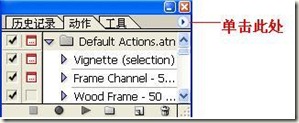
Cliquez sur Nouvelle action dans le menu contextuel, l'action Une fenêtre de dialogue apparaîtra, saisissez le nom pour modifier la taille des pixels, par exemple Image :
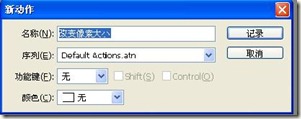
Cliquez sur Enregistrer. Ensuite, nous pouvons voir que le petit point sous la fenêtre de l'outil d'action à droite devient rouge, indiquant que l'enregistrement de l'action a commencé. Comme le montre l'image :

Ensuite, nous commençons l'action à enregistrer. Cliquez sur le menu Fichier Photoshop et ouvrez l'image sous le répertoire racine de E:bb photos20081004.
Cliquez sur le menu Image, sélectionnez Taille de l'image, modifiez la taille des pixels en 800*600, puis cliquez sur OK.
Cliquez sur le menu Fichier de Photoshop, sélectionnez Enregistrer sous et enregistrez l'image dans le répertoire racine de la copie de photos E:bb 20081004 (le nom du fichier n'a pas besoin d'être modifié). N'apportez aucune modification à l'option JPEG. apparaît et cliquez sur OK.
Nous pouvons voir que dans la fenêtre de l'outil d'action à droite, trois actions nouvellement enregistrées apparaissent sous changer la taille des pixels, ouvrir, taille de l'image et enregistrer, comme indiqué dans l'image :

Cliquez sur la petite case à gauche du point rouge pour arrêter l'enregistrement et l'enregistrement est terminé.
Ensuite, exécutez la commande batch. Cliquez sur le menu Fichier Photoshop, sélectionnez Automatique, sélectionnez Traitement par lots, la fenêtre de dialogue de traitement par lots apparaîtra , sélectionnez l'action pour modifier la taille des pixels, sélectionnez le chemin correct vers le dossier source et le dossier de destination, et remplacez l'action "Ouvrir" et cochez la commande "Enregistrer dans" et l'action de superposition, puis cliquez sur OK, comme indiqué dans la figure :
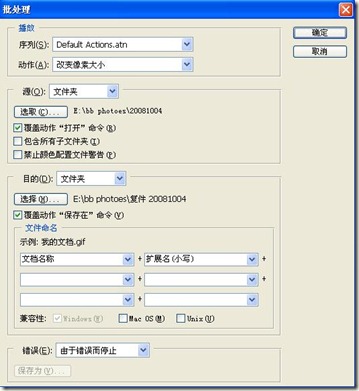
Plus de résolutions (tailles) pour le traitement par lots de photos à l'aide de PhotoShop Pour les articles connexes, veuillez faire attention au site Web PHP chinois !
 numéro de série Photoshop CS5
numéro de série Photoshop CS5
 Que dois-je faire si le disque temporaire ps est plein ?
Que dois-je faire si le disque temporaire ps est plein ?
 Introduction au middleware Laravel
Introduction au middleware Laravel
 Explication détaillée de la commande nohup
Explication détaillée de la commande nohup
 qu'est-ce que Volkan
qu'est-ce que Volkan
 Comment ouvrir le fichier php
Comment ouvrir le fichier php
 ce qui n'est pas défini
ce qui n'est pas défini
 Solution à l'invite de table de partition non valide au démarrage de Windows 10
Solution à l'invite de table de partition non valide au démarrage de Windows 10